Kako formatirati APA stil u Microsoft Wordu
Microsoft Word Microsoft Junak / / April 22, 2022

Posljednje ažurirano dana

Akademski dokumenti često moraju slijediti određena pravila stila, kao što su MLA ili APA. Ako želite postaviti dokument u stilu APA u Wordu, slijedite ovaj vodič.
APA format dokumenta službeni je stil Američkog psihološkog udruženja (APA). APA, poput MLA format, je specifična vrsta formatiranja dokumenata koja se koristi u određenim vrstama akademskih dokumenata.
APA se često koristi u akademskim dokumentima, posebno onima koji se odnose na psihologiju, obrazovanje i druge društvene znanosti. Ako nikada niste kreirali Word dokument u APA stilu, možda ćete imati poteškoća da ga shvatite, ali to je jednostavno kada znate pravila.
Ako želite znati kako formatirati APA stil u Microsoft Wordu, evo što trebate učiniti.
Kako formatirati APA stil u Microsoft Wordu
APA je kao i drugi akademski stilovi dokumenata - sve se radi o pravilima koje vaš dokument treba slijediti. Srećom, Microsoft Word olakšava postavljanje dokumenta koji slijedi APA format.
Za pisanje dokumenta u APA stilu u programu Microsoft Word:
- Najprije postavite margine stranice na 1 inč sa svake strane pritiskom na Izgled tab, a zatim pritisnite Margine > Normalan.
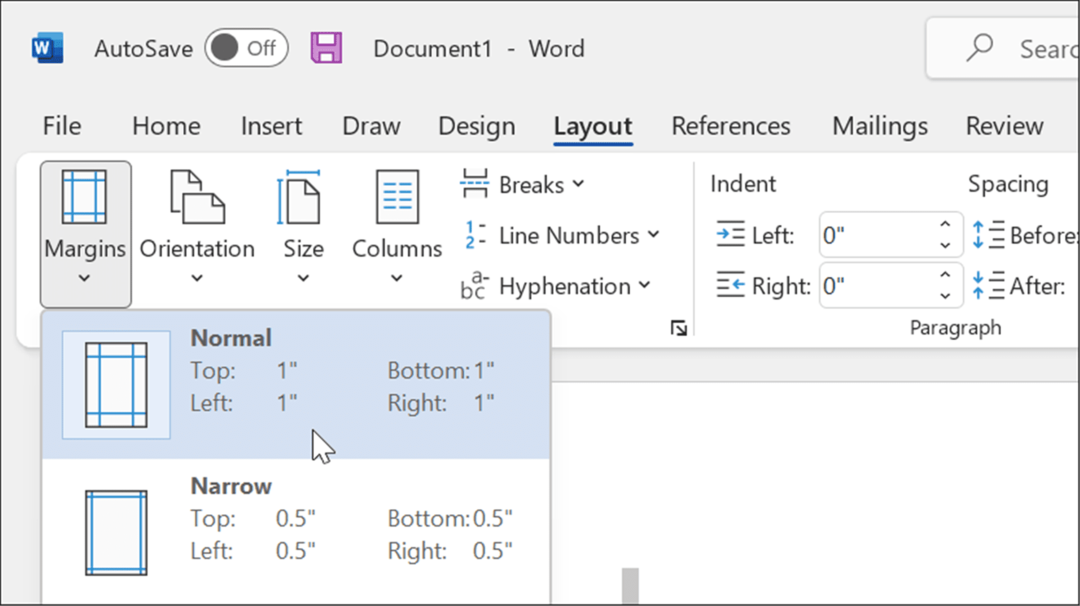
- Postavite svoj font na Times New Roman u Dom tab.
- Promijenite svoje veličina fonta do 12 pomoću padajućeg izbornika.
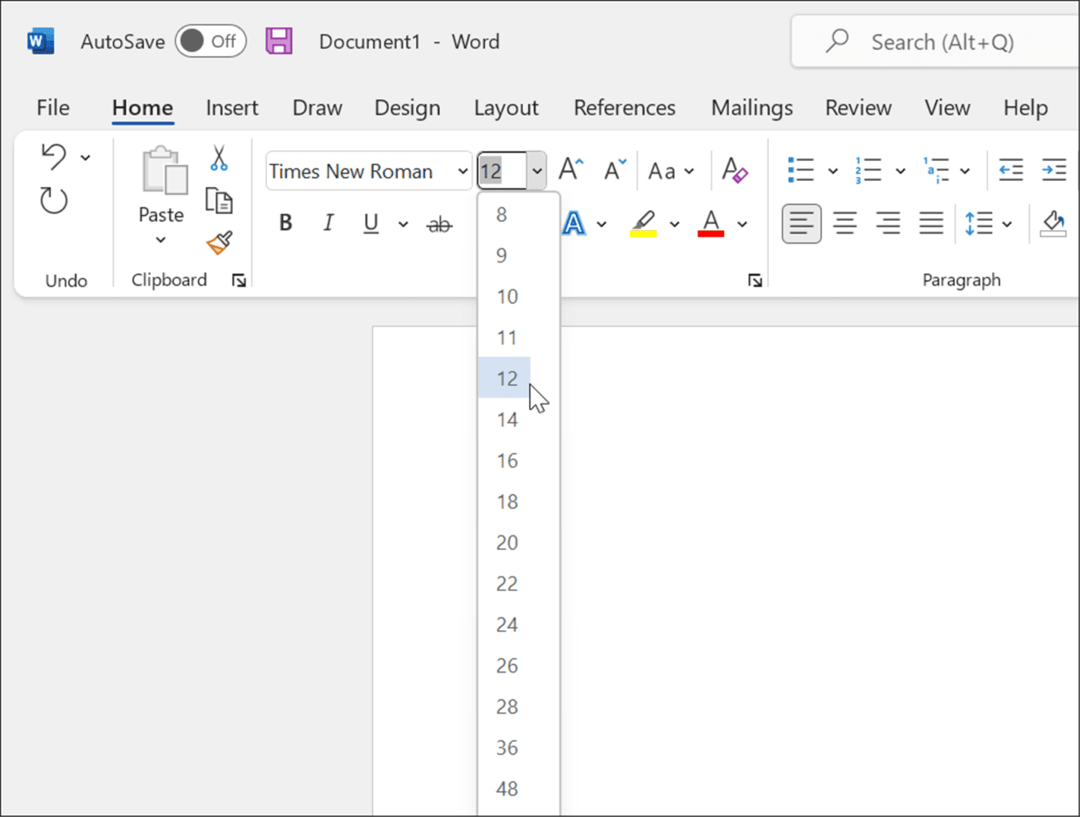
- Omogućite tekst s dvostrukim razmakom odabirom Dom, zatim pritiskom na Razmak između redaka i pasusa alat u Stavak odjeljak.
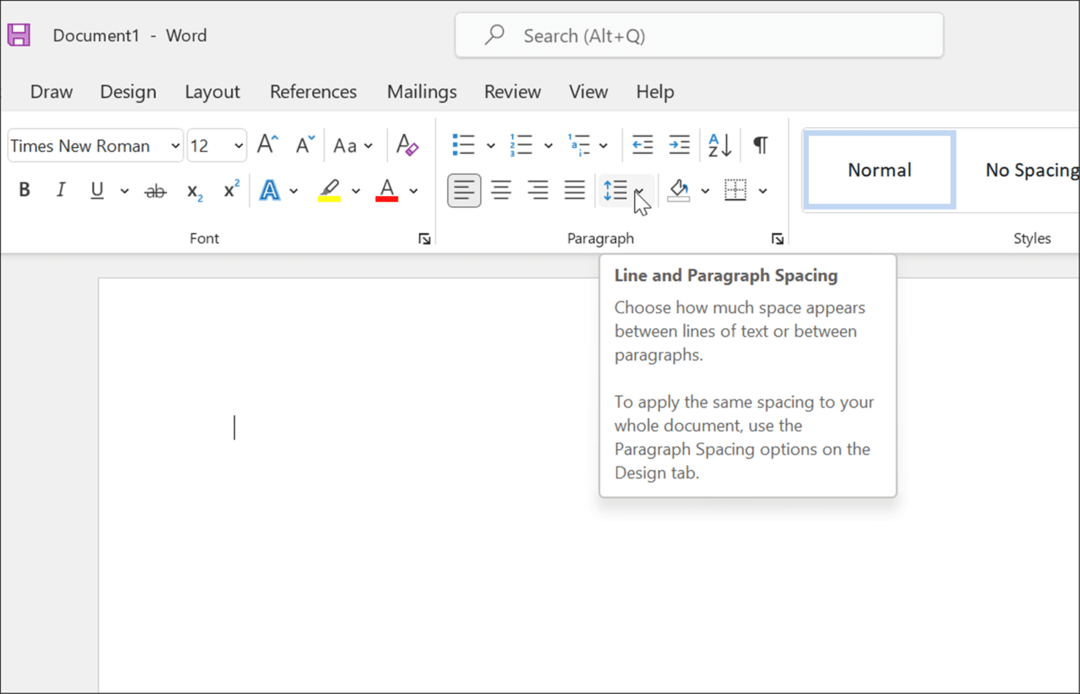
- U padajućem izborniku odaberite 2.0 za dvostruki razmak teksta.
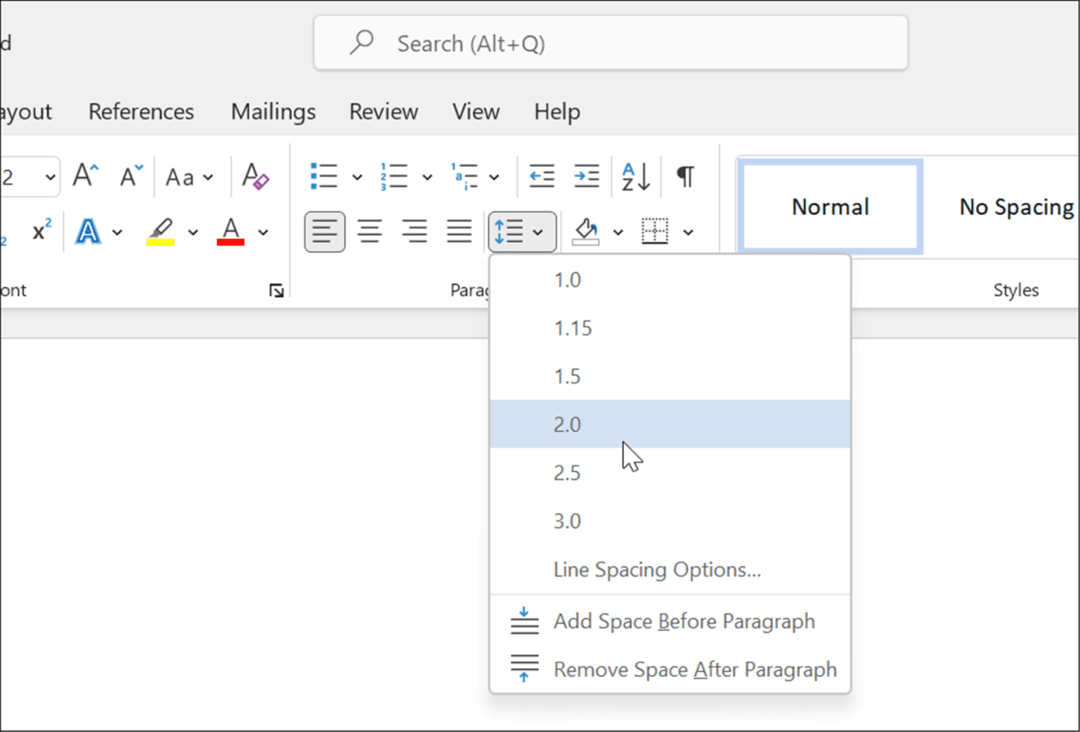
- Da biste provjerili da nema dodatnih razmaka između pasusa u vašem radu, pritisnite Razmak između redaka i pasusa ponovno pritisnite i odaberite Ukloni razmak iza odlomka iz izbornika.
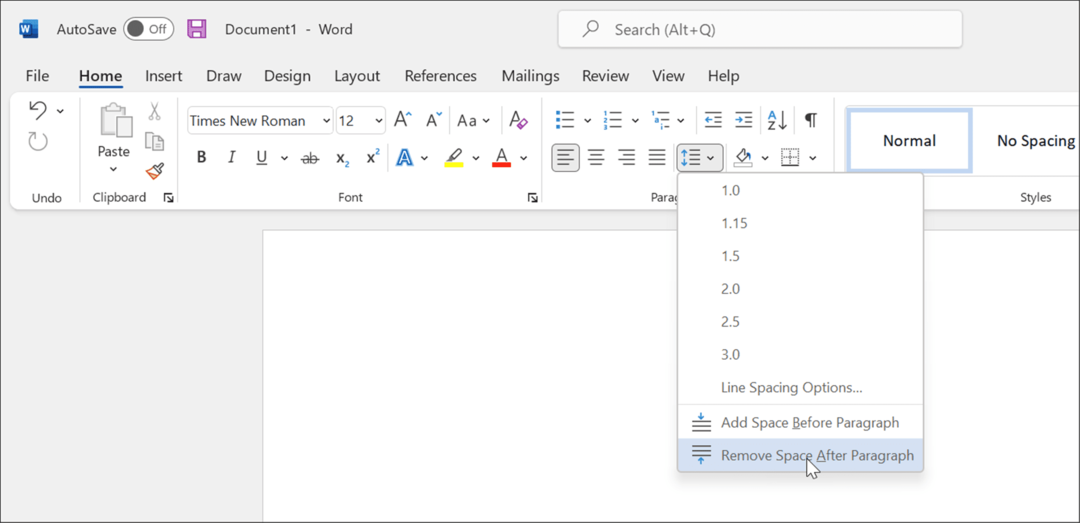
Konfigurirajte zaglavlje dokumenta
U ovom trenutku, vaš bi dokument trebao biti gotovo formatiran za APA, ali morat ćete napraviti neke dodatne promjene u zaglavlju da biste umetnuli brojeve stranica.
Da biste konfigurirali zaglavlje dokumenta za APA:
- pritisni Umetnuti kartica na traci vrpce.
- Pritisnite Broj stranice, zatim zadržite pokazivač iznad Vrh stranice.
- Od opcija odaberite Običan broj 3.
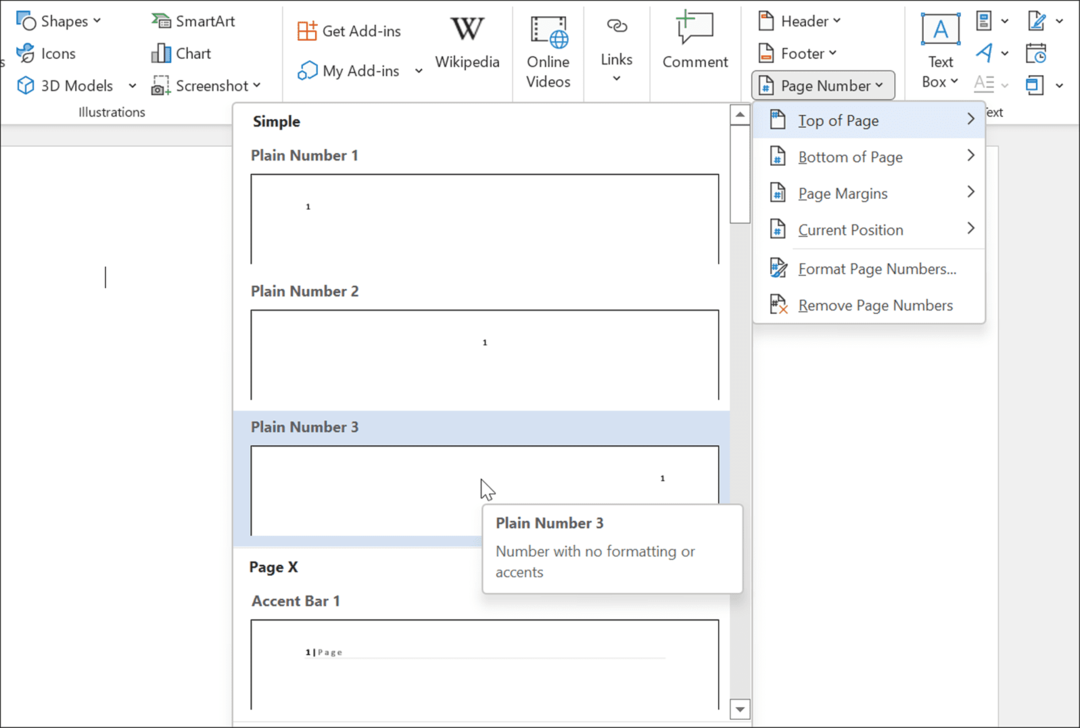
- Word će se prebaciti na Način uređivanja zaglavlja, gdje ćete vidjeti broj stranice prikazan na desnoj strani.
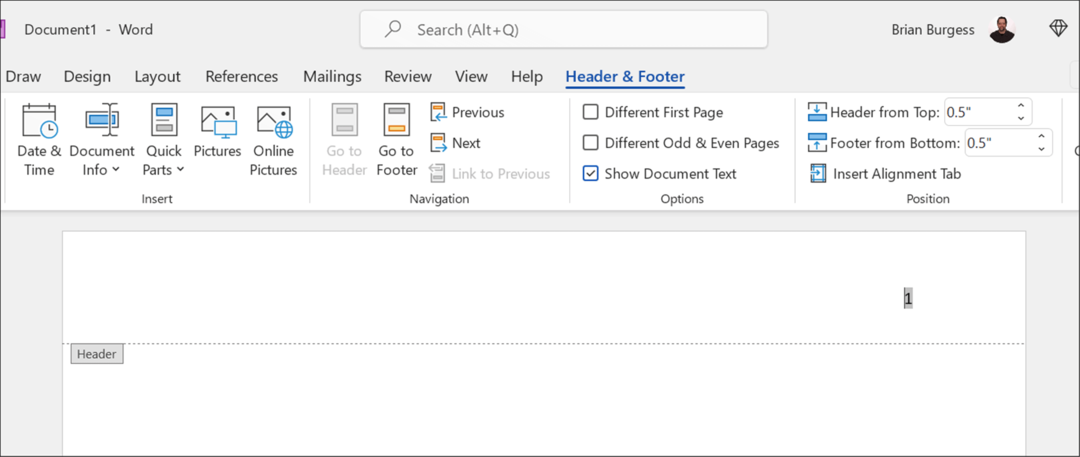
- S odabranim brojem pritisnite Dom, zatim postavite font i veličinu fonta na Times New Roman i 12.
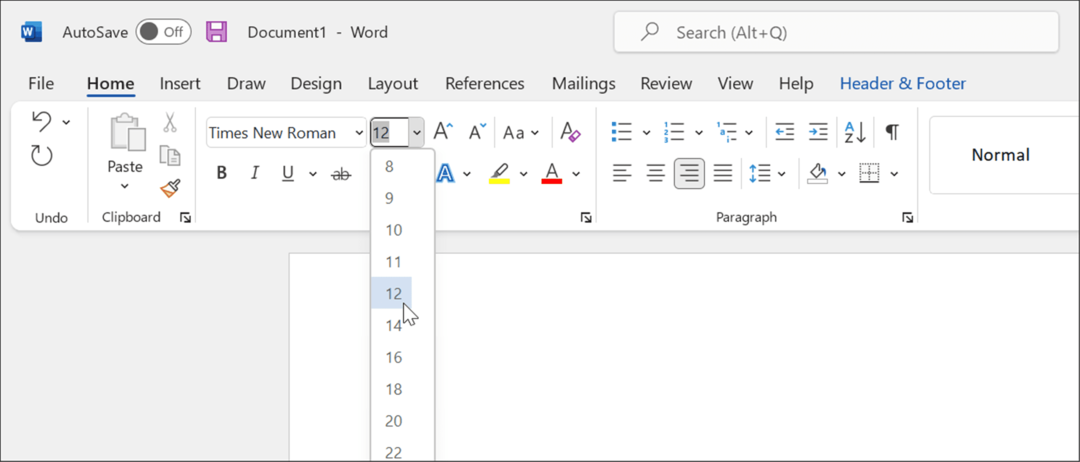
- Ako dodajete naslov, koristite velika slova da to učinite - pritisnite Caps Lock tipka i upišite naslov svog rada.
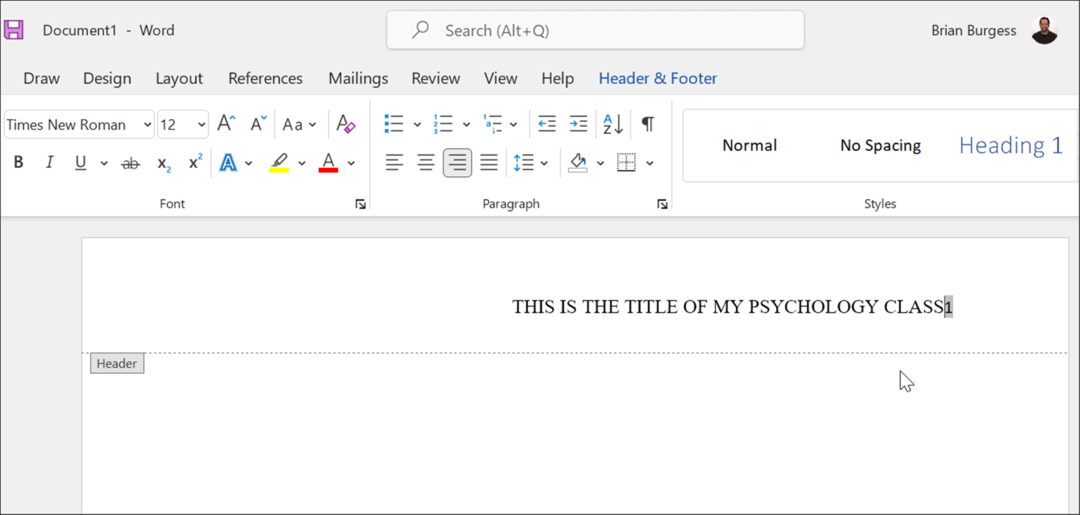
- Nakon što upišete svoj naslov, pritisnite Razmaknica jednom za stvaranje razmaka između naslova i broja stranice.
- Želite pomaknuti naslov ulijevo, pa odaberite naslov, a zatim pritisnite Poravnajte lijevo ispod Dom tab.
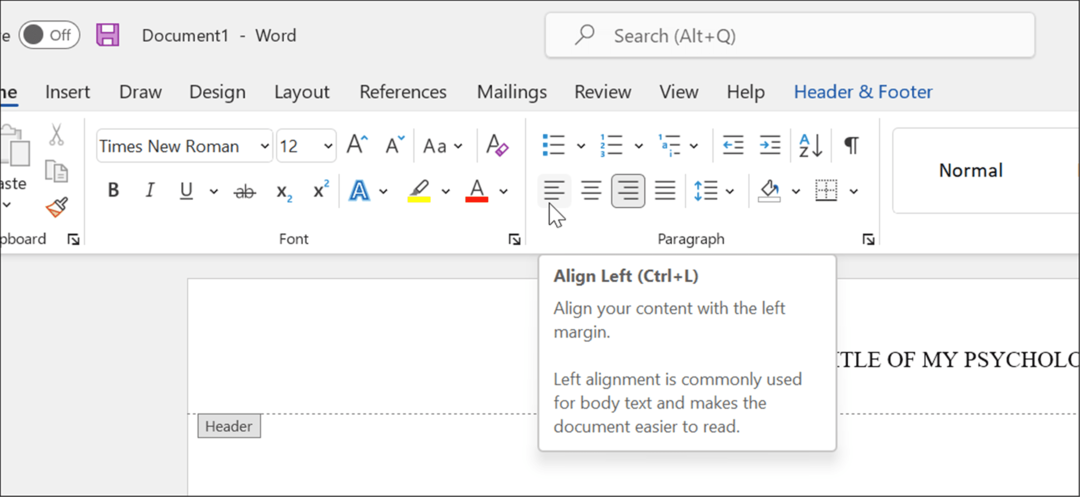
- Naslov je sada poravnat ulijevo, ali i broj stranice. Da biste to popravili, provjerite je li trepćući kursor izravno lijevo od broja stranice.
- Kliknite na Zaglavlje podnožje karticu i odaberite Umetni karticu za poravnanje.
- Kada Kartica za poravnanje pojavi se prozor, kliknite Pravo i u redu.
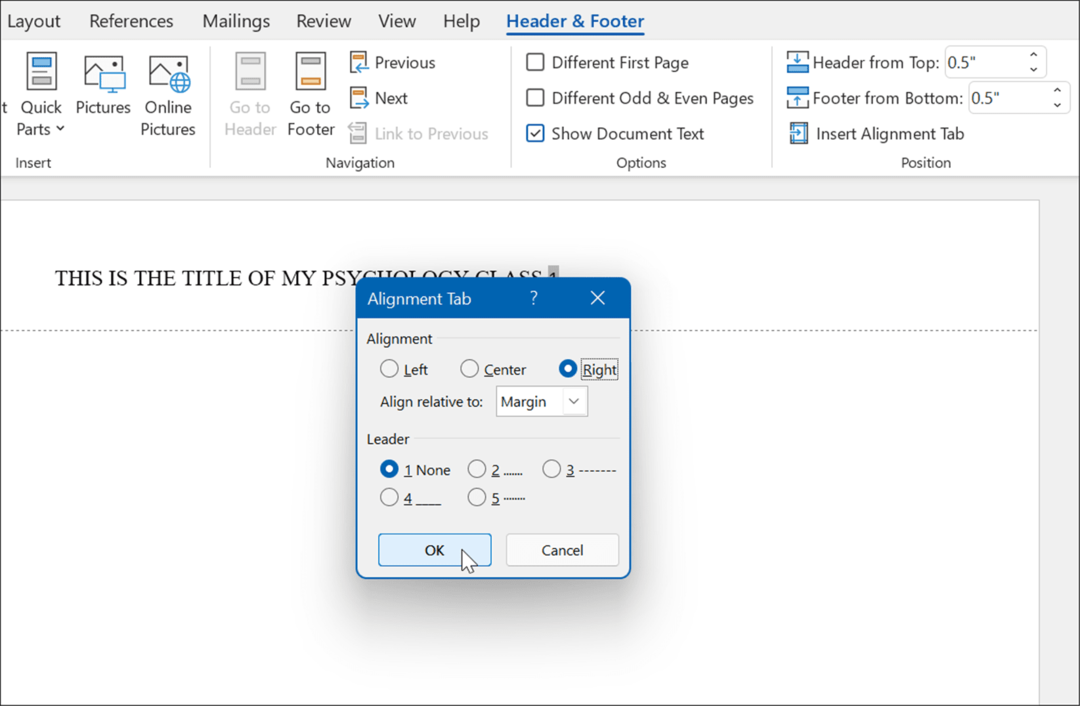
- Ako sve prođe dobro, trebali biste vidjeti broj stranice s desne strane i naslov s lijeve strane - vaše je zaglavlje sada konfigurirano za APA.
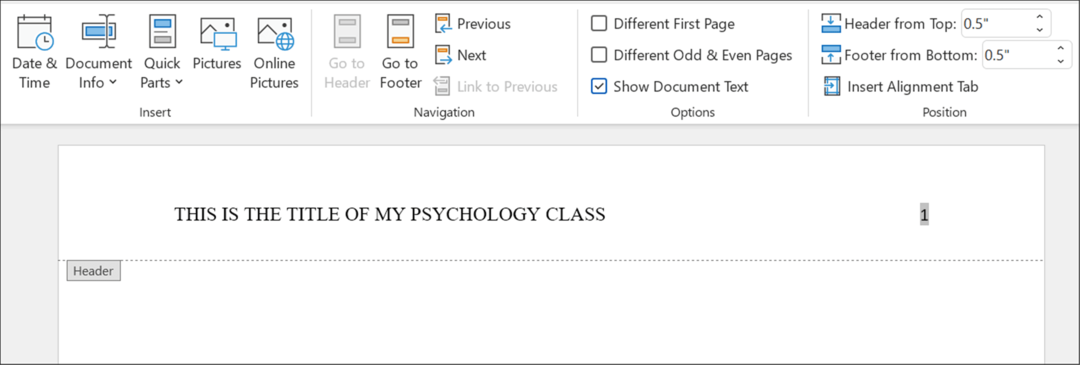
Postavite naslovnu stranicu
Vaš je dokument sada spreman za APA formatiranje uz Times New Roman i veličinu fonta od 12 točaka u tijelu i zaglavlju. Sljedeći korak je postavljanje naslovne stranice.
Za dodavanje naslovne stranice u Word:
- Kliknite otvoreno područje na svojoj prvoj stranici.
- Postavite tekst na Centrirano u Stavak odjeljak od Dom tab.
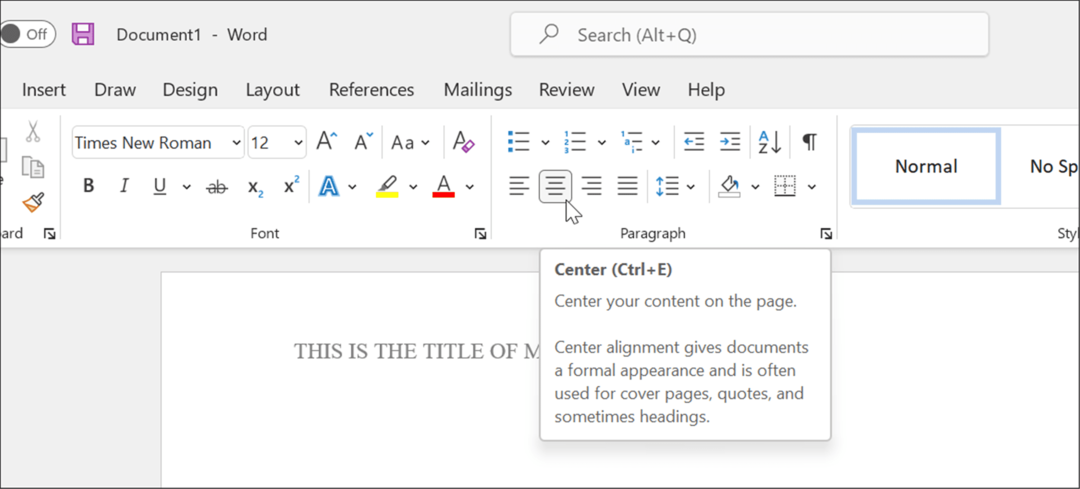
- Upišite naslov svog rada, pazeći da najvažnije pojmove pišete velikim slovima.
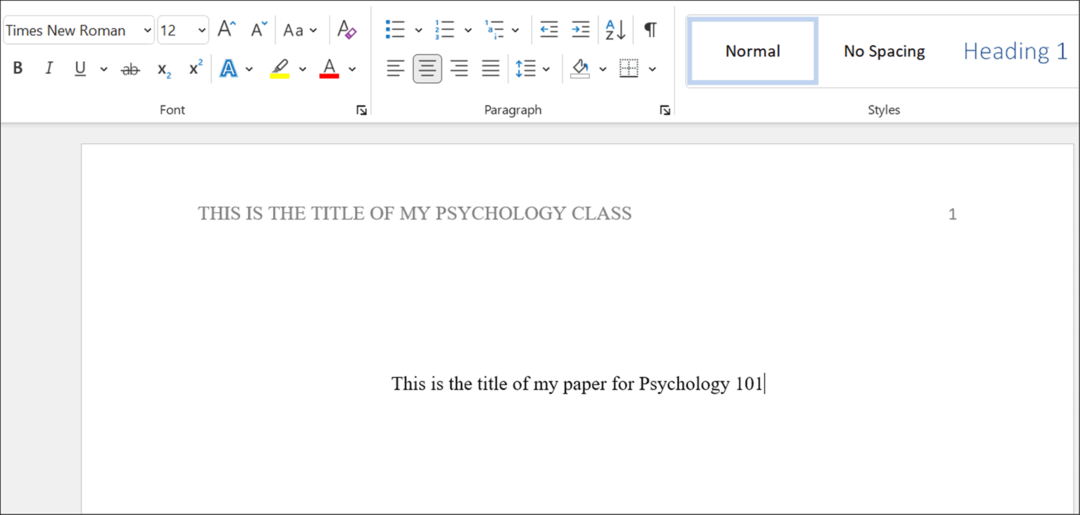
- Pritisnite Enter da biste prešli na novi redak i upisali svoje ime.
- Pritisnite Unesi ponovno upisati naziv ustanove.
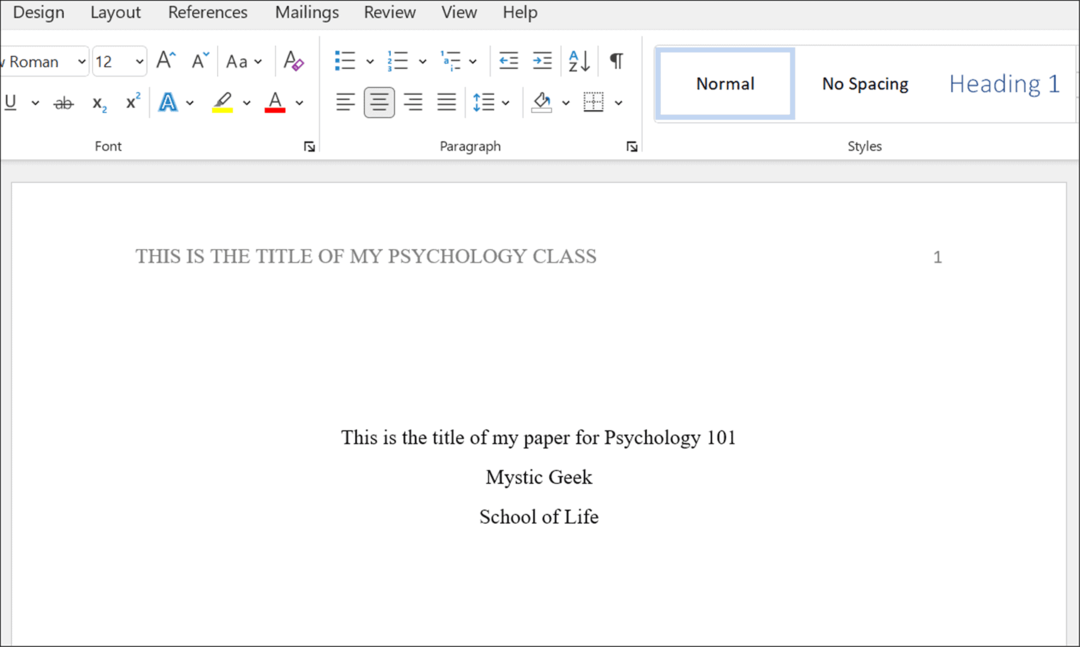
- Po potrebi izvršite daljnje promjene stila dokumenta, pazeći da slijede APA stil.
Pisanje akademskih dokumenata u programu Microsoft Word
Gore navedeni koraci pomoći će vam da postavite formatiranje APA stila u dokumentu Microsoft Word. Naravno, kontekst i citati su na vama. Vaš instruktor može zahtijevati dodatne informacije na naslovnoj stranici, kao što su broj vašeg studenta i trenutni datum, stoga se svakako provjerite s njim prije nego što napišete svoj rad.
Osim APA stila, također možete koristiti MLA format u Wordu. Druge zgodne stvari koje možete učiniti je transkribirati audio format ili vidjeti broja riječi u programu Microsoft Word.
Osim postavljanja APA ili MLA formata u Wordu, možete umetnite prilagođena zaglavlja i podnožja i umetnite i formatirajte tekstualni okvir u Wordu.
Kako pronaći ključ proizvoda za Windows 11
Ako trebate prenijeti svoj ključ proizvoda za Windows 11 ili ga samo trebate za čistu instalaciju OS-a,...
Kako izbrisati predmemoriju, kolačiće i povijest pregledavanja u Google Chromeu
Chrome izvrsno pohranjuje vašu povijest pregledavanja, predmemoriju i kolačiće kako bi optimizirao rad vašeg preglednika na mreži. Njeno je kako...
Usklađivanje cijena u trgovini: kako doći do online cijena dok kupujete u trgovini
Kupnja u trgovini ne znači da morate plaćati više cijene. Zahvaljujući jamstvima usklađenosti cijena, možete ostvariti online popuste dok kupujete u...
Kako pokloniti Disney Plus pretplatu s digitalnom darovnom karticom
Ako ste uživali u Disney Plusu i želite ga podijeliti s drugima, evo kako kupiti Disney+ Gift pretplatu za...



